随着移动互联网的快速发展,手机已经成为了我们日常生活中不可或缺的工具之一,而在手机应用中,WPS手机版Word更是备受广大用户的喜爱和使用。对于一些初次使用WPS手机版Word的用户来说,可能会遇到一些文字格式不符合要求的情况。该如何使用手机WPS格式刷Word文字呢?接下来我们将详细介绍操作步骤,帮助大家轻松解决这个问题。
WPS手机版Word格式刷操作步骤
具体方法:
1.手机wps中打开一个word文档,设置好需要被复用格式的内容的样式
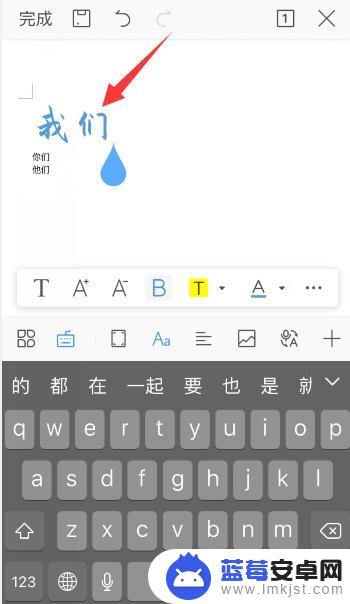
2.选择这个已经设置好格式的内容,直接点击“复制格式”。如果没有出现的,点击左下角工具箱图标
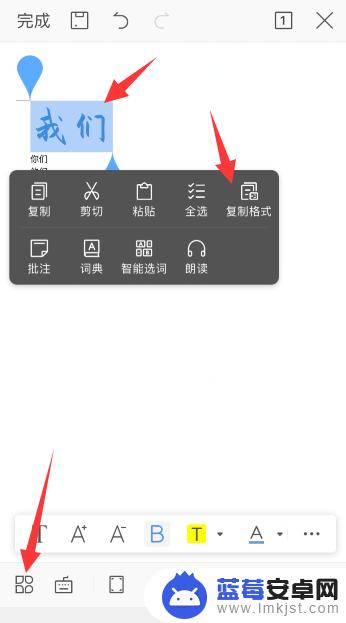
3.在开始选项卡下,滑动页面,点击“复制格式”

4.选中需要复用格式的内容,直接点击出现浮窗中的“粘贴格式”。或者点击开始选项卡下的“粘贴格式”
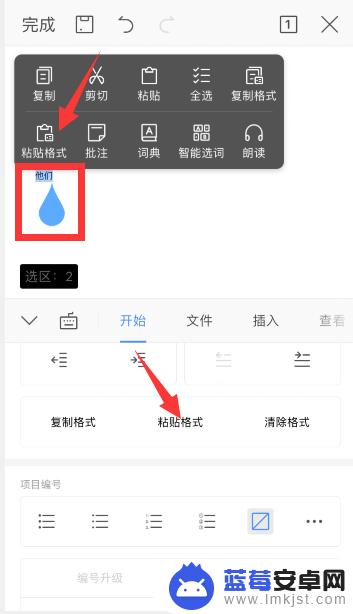
5.就能看到类似格式刷一样复用格式了
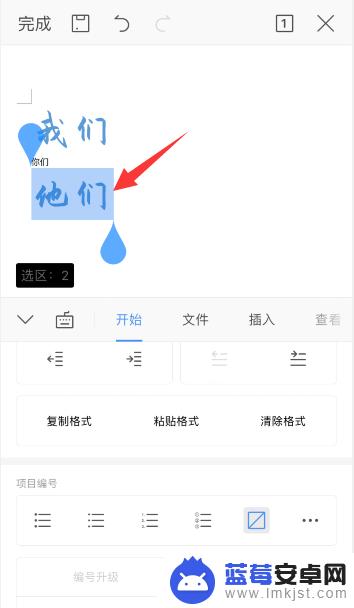
以上就是手机WPS如何对Word文字进行格式刷的全部内容,如果您遇到了相同的问题,可以参考本文介绍的步骤进行修复,希望这篇文章能对您有所帮助。












